win8系统中创建局域网完成文件共享的图文详细教程
随着电脑硬件和软件的不断升级,微软的Windows也在不断升级,从架构的16位、16+32位混合版(Windows9x)、32位再到64位, 系统版本从最初的Windows 1.0 到大家熟知的Windows 95、Windows 98、Windows ME、Windows 2000、Windows 2003、Windows XP、Windows Vista、Windows 7、Windows 8、Windows 8.1、Windows 10 和 Windows Server服务器企业级操作系统,不断持续更新,微软一直在致力于Windows操作系统的开发和完善。现在最新的正式版本是Windows 10。
我们在使用电脑的时候经常需要接触到区域网,特别是公司等,因为局域网可以轻松的实现应用软件共享、文件管理和传真通信服务等等。那么win8系统怎么创建局域网实现文件共享呢?现在,小鱼一键重装系统小编就来和大家详细讲解win8系统中创建局域网的方法,一起来看下文具体操作步骤吧。
具体步骤:
1、按住windows+X,点击命令提示符(管理员);
2、然后电脑会进入一个黑黑的界面,不要怕。继续输入netsh wlan set hostednetwork mode=allow ssid=(这里输入你想给你局域网起的名字) key=(这里输入自己设定的密码),然后回车;

3、然后会出现这样的界面,你已经成功一半了。继续输入netsh wlan start hostednetwork,然后回车;
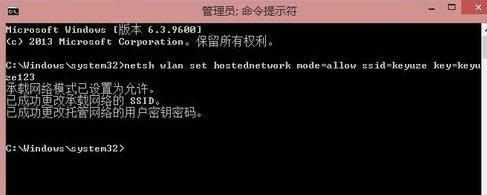
4、这下你就成功建立局域网了;
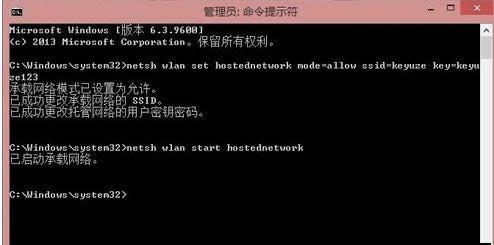
5、然后你可以关闭这个黑黑的界面。然后叫你的好友点击电脑右下角的网络;
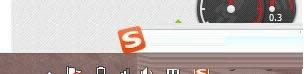
6、找到你所建立的局域网名称,输入密码,就可以了。

若要在Win8系统中创建局域网功能的话,可以通过系统命令就可以轻松建立Win8局域网了,更多有关系统问题尽在小鱼一键重装系统官网。
相关文章推荐:
1.Win8系统连接无线网络弹出安全窗口的解决方法
Microsoft Windows,是美国微软公司研发的一套操作系统,它问世于1985年,起初仅仅是Microsoft-DOS模拟环境,后续的系统版本由于微软不断的更新升级,不但易用,也慢慢的成为家家户户人们最喜爱的操作系统。